在日常工作中,我们习惯将IE主页设置为我们常用的,因为这样打开起来更方便。但是很多用户不知道如何锁定IE浏览器的首页,其实很简单。如果你不知道如何用WinXP锁定IE浏览器的主页,
然后快速浏览一下边肖编写的以下教程!
方法1:
1.因为Win7系统桌面没有IE浏览器,所以需要先在桌面创建一个IE图标(不是快捷图标)。
建立IE图标后,请继续以下步骤。
2, extreme programming:
点击左下角的“开始”,运行时输入“regedit”,点击确定。
Win7:
使用快捷键“Win r”(Win键是键盘上带有“Win窗口图标”的键),出现“Run”,输入“regedit”。

3.出现注册表编辑器界面,并找到以下路径:
XP:
【HKEY _类_根/CLSID/{ 871 c 5380-42 A0-1069-A2EA-08002 b 30309d }/shell/打开主页/命令】
Win7:
【HKEY _类_根/CLSID/{ 871 c 5380-42 A0-1069-A2EA-08002 b 30301d }/shell/打开主页/命令】
注意:Win7系统的注册表的位置与你在桌面上创建的IE图标导入的注册表有关。
我的导入的是【HKEY _类_根/CLSID/{ 871 c 5380-42 A0-1069-A2EA-08002 b 30301d }/shell/打开主页/命令】位置,
所以我找到了这个注册表,你可以看到你的在哪里。

4.右键点击右边的“默认”打开菜单,选择“修改”。

5.弹出“修改字符串”界面,在“数值型数据”后添加你要设置的主页地址,如:
" % program files %/Internet Explorer/ie xplore。exe“www.baidu.com
然后单击确定。
注意:有些人电脑里的数值型数据是“C:/Program Files/Internet Explorer/ie xplore。Exe”,后面还加了网页的地址。

6.退出注册表编辑器。当你打开网页时,会显示你刚刚设置的百度主页,尽管主页设置为www.qq.com。

方法二:
1.如果方法1中的注册表键值未被修改并且是默认值,则方法2中的设置将起作用。
使用组策略设置IE主页,效果和方法2一样。具体方法请参考方法四。请看方法2的具体步骤:
在注册表编辑器中找到以下路径:
[HKEY _ Current _ User/Software/Policy/Microsoft /Internet Explorer/Main]
注意:如果没有Internet Explorer/Main,就新建项Internet Explorer/Main。
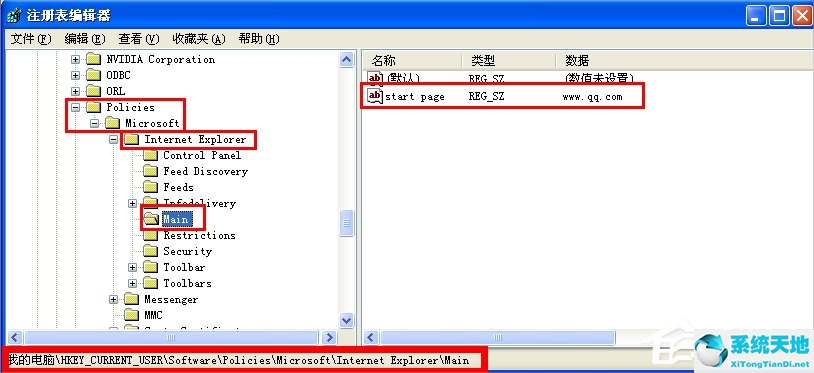
2、右键点击右边的“Start Page”,出现菜单,选择“修改”。
注意:如果没有“Start Page”,就新建“字符串值”,命名为Start Page。

3、出现“编辑字符串”界面,在“数值数据”输入你想设置的网页,点击确定。
我这里设置www.baidu.com,和方法1中设置的主页一样。
注意:(1)如果方法1和方法2设置的主页不一样,点击桌面上的IE,就会显示方法1设置的主页;点击快速启动栏中的IE,就会显示方法2设置的主页。
(2)删除快速启动栏中的IE,将桌面上的IE图标拖到快速启动栏,就会显示方法1设置的主页了(Win7桌面的IE不能绑定到任务栏)。

方法3:
1、如果前2中方法中的注册表中的位置没有被修改,那方法3的设置就会起作用。
在“注册表编辑器”中找到下面的路径:
【HKEY_CURRENT_USER/Software/Microsoft/Internet Explorer/Main】

2、右键点击右边的“Start Page”,出现菜单,选择“修改”。

3、出现“编辑字符串”界面,在“数值数据”输入你想设置的网页,点击确定。
我这里设置的www.baidu.com
经过上面的3种方法设置,就可以把主页www.baidu.com锁定了。
如果你再使用方法4和方法5,就会就会使IE主页安全锦上添花了。请继续看下面的方法。

方法4:使IE主页设置变灰色
1、点击左下角的“开始”,在运行中输入“gpedit.msc”,点击确定。

2、出现“组策略”界面,找到下面的路径:
【用户设置-管理模板-Windows组件-Internet Explorer】
在右边找到“禁用更改主页设置”。

3、双击“禁用更改主页设置”,出现“禁用更改主页设置属性”界面。
(1)点击“设置”。
(2)点击“已启用”。
(3)主页中输入网站:www.baidu.com(这个操作和方法2的效果是一样的)。
(4)点击确定。
(5)退出组策略。

4、打开IE浏览器,打开工具中internet选项,就会发现主页设置成www.baidu.com,而且设置变灰色了,如图
注意:IE主页设置变灰色,与修改下面的注册表效果一样:
【HKEY_CURRENT_USER/Software/Policies/Microsoft/Internet Explorer/Control Panel】
新建DWORD值HomePage,数值数据为1。
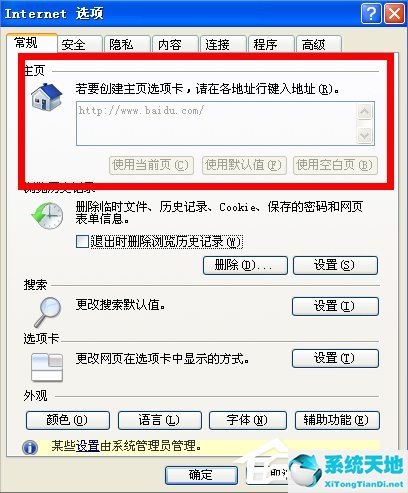
方法5:修改注册表中主页设置的权限
1、如果把注册表中的有关IE设置的项的权限都设置成只读权限,这样就会不能修改和IE有关的注册表了,安全性就大大提高了。具体方法请看下面的步骤。
我用方法1中的项做示范:
找到下面的注册表路径:
【HKEY_CLASSES_ROOT/CLSID/{871C5380-42A0-1069-A2EA-08002B30309D}/shell/OpenHomePage/Command】

2、右键点击“command”,出现菜单,点击“权限”。

3、出现“Command的权限”界面,点击“高级”。

4、出现“Command的高就安全设置”界面:
(1)将“从父项继承那些可以应用到子对象的权限项目,包括那些再次明确定义的项目”前面的对号去掉。
(2)去掉对号后,会弹出一个“安全”窗口,点击“删除”。


5、又返回到“Command高级安全设置”界面:
(1)看到权限项目中的所有的用户都删除了。
(2)点击“添加”,出现“选择用户和组”。
(3)将“everyone”添加进去,点击“检查名称”,最后点击确定。


6、设置everyone的权限
(1)选中“查询数值”,“枚举子项”,“通知”和“读取控制”。
(2)点击确定。

7、返回“Command高级安全设置”界面,点击确定。
8、返回到”Command的权限”界面,点击确定。


9、经过上面的5种方法的设置,你的IE主页就固若金汤了。
以上就是WinXP如何锁定IE浏览器主页的方法了,当然你只需要操作到方法3就已经锁定主页了,但是如果你还想让主页变成灰色的,并且获取主页权限的话,那么就操作方法4、5吧!


